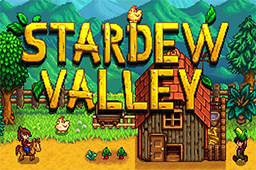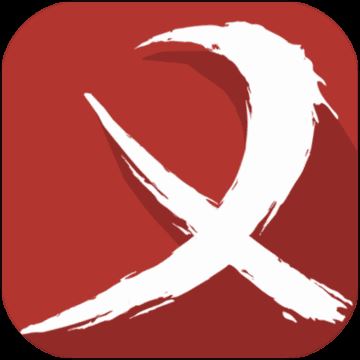云记app是一款支持手写文字记录的软件,用户可以根据需要设置笔迹的颜色和大小以进行区分。但是,有些用户可能不知道如何在新建笔记中添加图片。下面,我将为您详细介绍如何在云记app中添加图片,希望对需要的用户有所帮助。

如何在云记APP新建笔记中添加图片导出
1、打开云记APP,在首页点击加号,点击“新建笔记”选项。
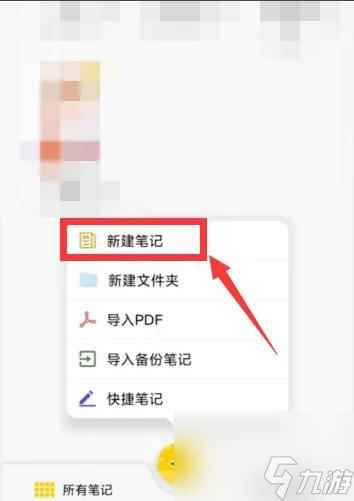
2、选择好规格后,点击“完成”。
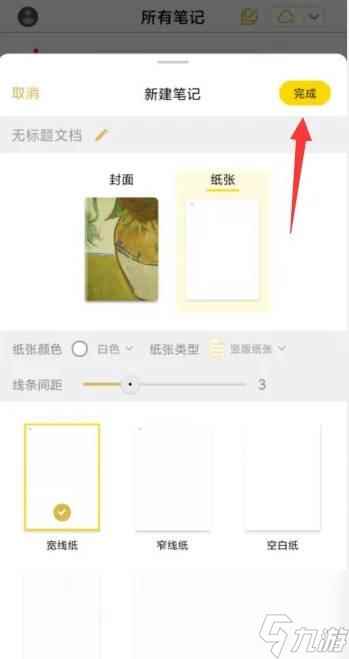
3、进入新建笔记,点击添加图片选项。

4、点击“相册”,选择照片添加。

5、点击右上角的三个点。

6、在下拉栏中选择“导出/分享”
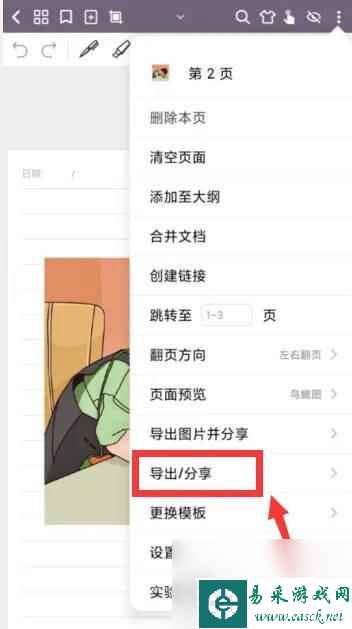
7、选择导出的格式,点击“导出”即可。
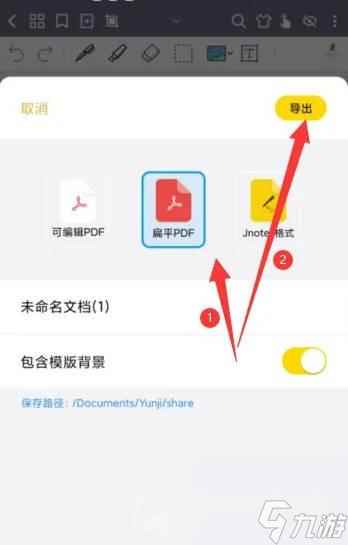
以上就是云记APP新建笔记中添加图片导出方法,最后根据自己的需求选择不同的格式导出。